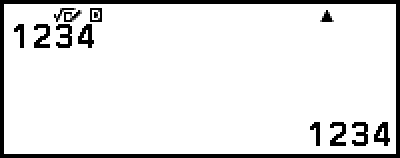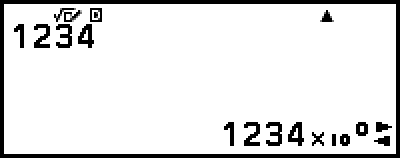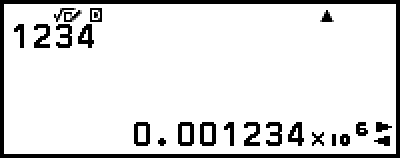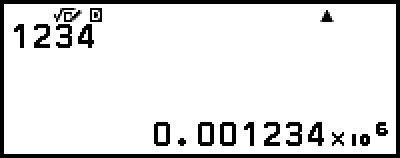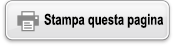Notazione scientifica
È possibile convertire la parte esponenziale del risultato di un calcolo visualizzato in una potenza di dieci multipla di 3 e visualizzare il risultato.
Esempio: scrivere il valore 1234 in notazione scientifica spostando il separatore dei decimali verso destra, quindi verso sinistra.
1. Inserire 1234, quindi premere  .
.
2. Con la seguente operazione, accedere alla modalità di conversione ENG.
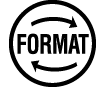 – [ENG Notation]
– [ENG Notation]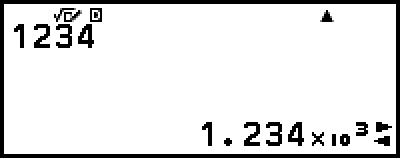
Passando alla modalità di conversione ENG, il risultato del calcolo viene convertito in notazione scientifica e alla sua destra viene visualizzato il simbolo  .
.
In modalità di conversione ENG è possibile usare 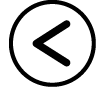 e
e  per spostare il separatore dei decimali della mantissa.
per spostare il separatore dei decimali della mantissa.
3. Per uscire dalla modalità di conversione ENG, premere  .
.
Si uscirà dalla modalità di conversione ENG e il simbolo  sparirà dal display.
sparirà dal display.
È possibile uscire dalla modalità di conversione ENG anche premendo  o
o  .
.
Nota
In modalità di conversione ENG non si possono eseguire calcoli normali. Per iniziare un nuovo calcolo, uscire dalla modalità di conversione ENG.
La notazione scientifica si può visualizzare anche utilizzando i simboli scientifici. Per informazioni dettagliate, consultare la sezione “Simboli scientifici”.